ExcelSUMPRODUCTで複数の基準を満たすセルを合計する
01
02の
2つの値の間にあるセルの合計
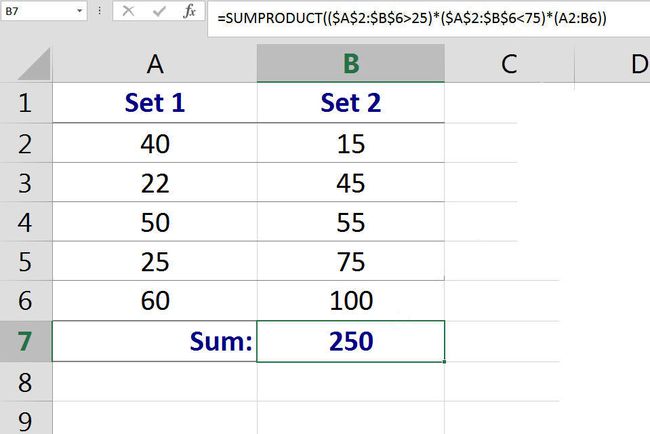
ライフワイヤー
ExcelのSUMPRODUCT関数は非常に用途の広い関数であり、関数の方法に応じて異なる結果が得られます。 引数 入力されます。
通常、その名前が示すように、SUMPRODUCTは1つ以上の要素を乗算します 配列 製品を入手してから、製品を合計または合計します。
関数のを調整することによって 構文ただし、特定の条件を満たすセル内のデータのみを合計するために使用できます。
Excel 2007以降、プログラムにはSUMIFとSUMIFの2つの関数が含まれています。 SUMIFS -1つ以上の設定基準を満たすセルのデータを合計します。
ただし、同じものに関連する複数の条件を見つける場合は、SUMPRODUCTの方が扱いやすい場合があります。 範囲 上の画像に示されているように。
セルを合計するSUMPRODUCT関数の構文
特定の条件を満たすセル内のデータを合計するためにSUMPRODUCTを取得するために使用される構文は次のとおりです。
= SUMPRODUCT([condition1] * [condition2] * [array])
condition1、condition2-関数が配列の積を見つける前に満たす必要のある条件。
配列-連続するセルの範囲。
例:複数の条件を満たすセル内のデータの合計
上の画像の例では、25〜75の範囲のD1〜E6のセルにデータを追加しています。
SUMPRODUCT関数に入る
この例では不規則な形式のSUMPRODUCT関数を使用しているため、この関数は ダイアログボックス 関数とその引数を入力するために使用することはできません。 代わりに、関数を手動で入力する必要があります ワークシート 細胞。
- セルをクリックします B7 ワークシートでそれを作るために 能動細胞;
- セルB7に次の数式を入力します。= SUMPRODUCT(($ A $ 2:$ B $ 6> 25)*($ A $ 2:$ B $ 6 <75)*(A2:B6))
- 答え 250 セルB7に表示されるはずです
- 答えは、25から75の間の範囲(40、45、50、55、および60)の5つの数値を加算することによって得られました。 合計は250です
SUMPRODUCT式の分解
引数に条件が使用されている場合、SUMPRODUCTは各配列要素を条件に対して評価し、 ブール値 (正しいか間違っているか)。
計算の目的で、Excelは次の値を割り当てます。 1 TRUE(条件を満たしている)で値が 0 FALSE(条件を満たさない)の配列要素の場合。
たとえば、40という数字は次のとおりです。
- 最初の条件ではTRUEであるため、 1 最初の配列に割り当てられます。
- 2番目の条件ではTRUEであるため、 1 2番目の配列に割り当てられます。
数15:
- 最初の条件ではFALSEであるため、 0 最初の配列に割り当てられます。
- 2番目の条件ではTRUEであるため、 1 2番目の配列に割り当てられます。
各配列の対応する1と0は一緒に乗算されます。
- 数値40の場合、1 x1が1の値を返します。
- 数値15の場合、0 x1が値0を返します。
02
02の
1と0に範囲を掛ける
次に、これらの1と0に、A2:B6の範囲の数値を掛けます。
これは、関数によって合計される数値を提供するために行われます。
これが機能する理由は次のとおりです。
- 任意の数の1倍は元の数と同じです
- 任意の数の0倍は0に等しい
したがって、最終的には次のようになります。
- 1 * 40 = 40
0 * 15 = 0
0 * 22 = 0
1 * 45 = 45
1 * 50 = 50
1 * 55 = 55
0 * 25 = 0
0 * 75 = 0
1 * 60 = 60
0 * 100 = 0
結果の合計
次に、SUMPRODUCTは上記の結果を合計して、答えを見つけます。
40 + 0 + 0 + 45 + 50 + 55 + 0 + 0 + 60 + 0 = 250.
